wps Word在頁眉加入圖片的方法
時間:2023-06-09 10:18:39作者:極光下載站人氣:252
wps word文檔是我們平常經常會使用到的一款辦公軟件,在制作的過程中我們會常常進行文檔頁眉的編輯,一般情況下我們編輯的頁眉都是數字來顯示的,有的小伙伴想要將頁眉的位置添加圖片來表示,那么我們可以進入在編輯頁眉的時候,將自己本地中的圖片插入到頁眉的位置,之后我們可以調整一下圖片的大小以及對齊方式,并且添加的頁眉圖片會顯示在每一個文檔頁面上,并且自己的編輯文檔內容的時候,也不會將其輕易刪除,下方是關于如何使用WPS Word文檔設置頁眉處插入圖片的具體操作方法,如果你需要的情況下可以看看方法教程,希望對大家有所幫助。
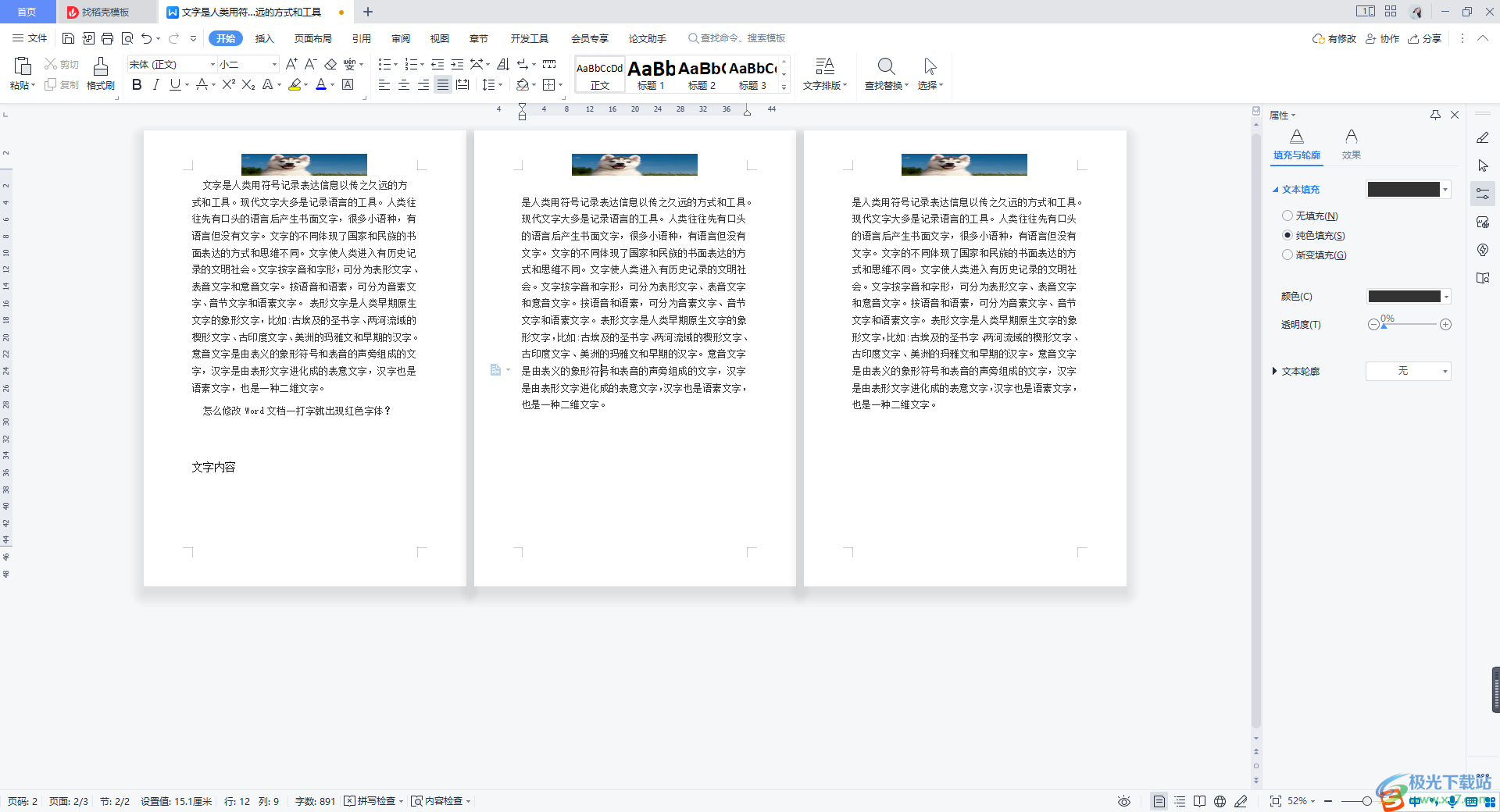
方法步驟
1.首先將WPS Word文檔點擊打開,在文檔中,我們可以將頁眉的位置進行雙擊一下,就會顯示出一個編輯頁碼的編輯框。
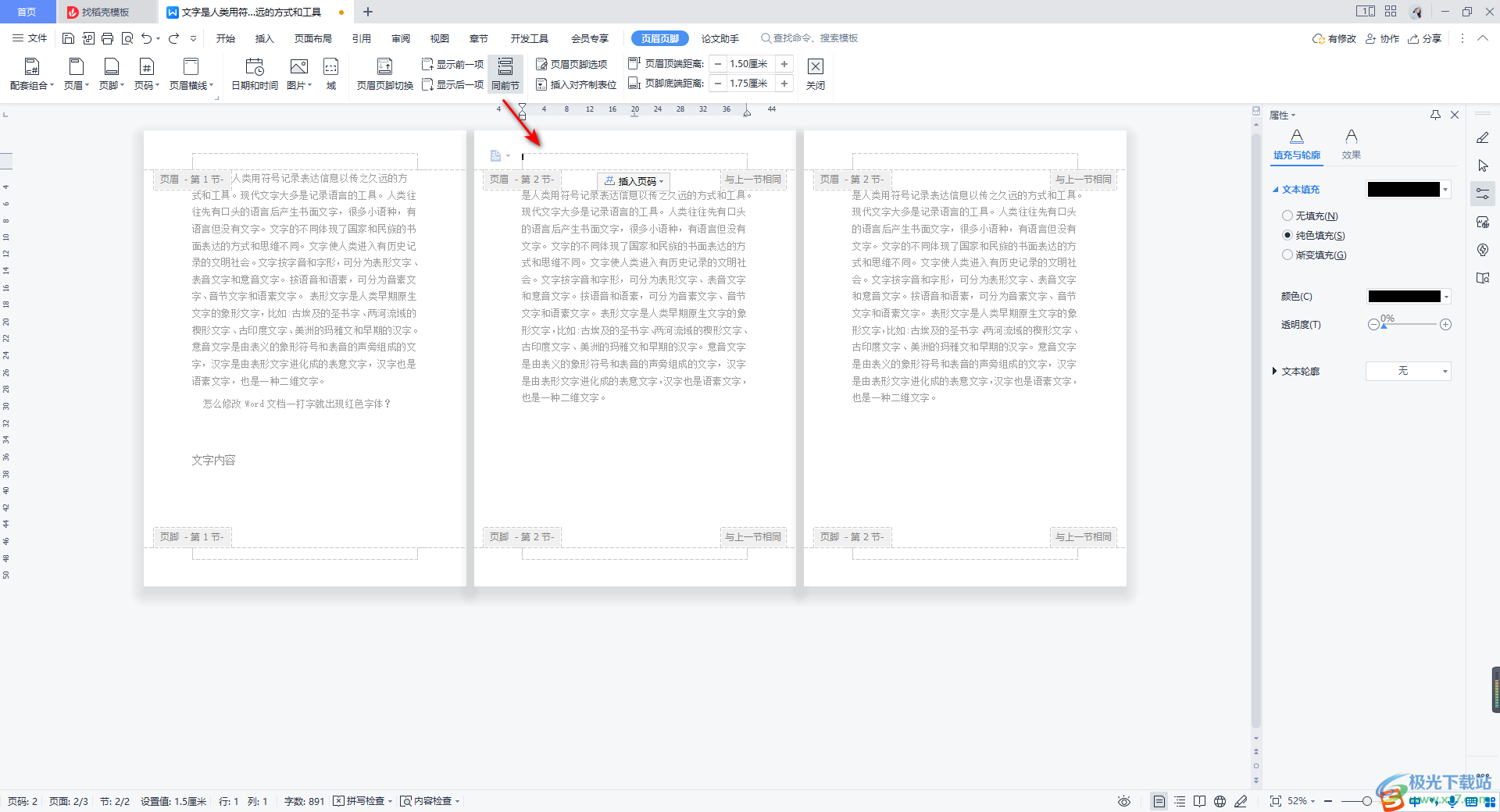
2.將鼠標定位到編輯框中,之后點擊一下【插入】選項卡,在打開的工具欄中將【圖片】選項進行點擊。
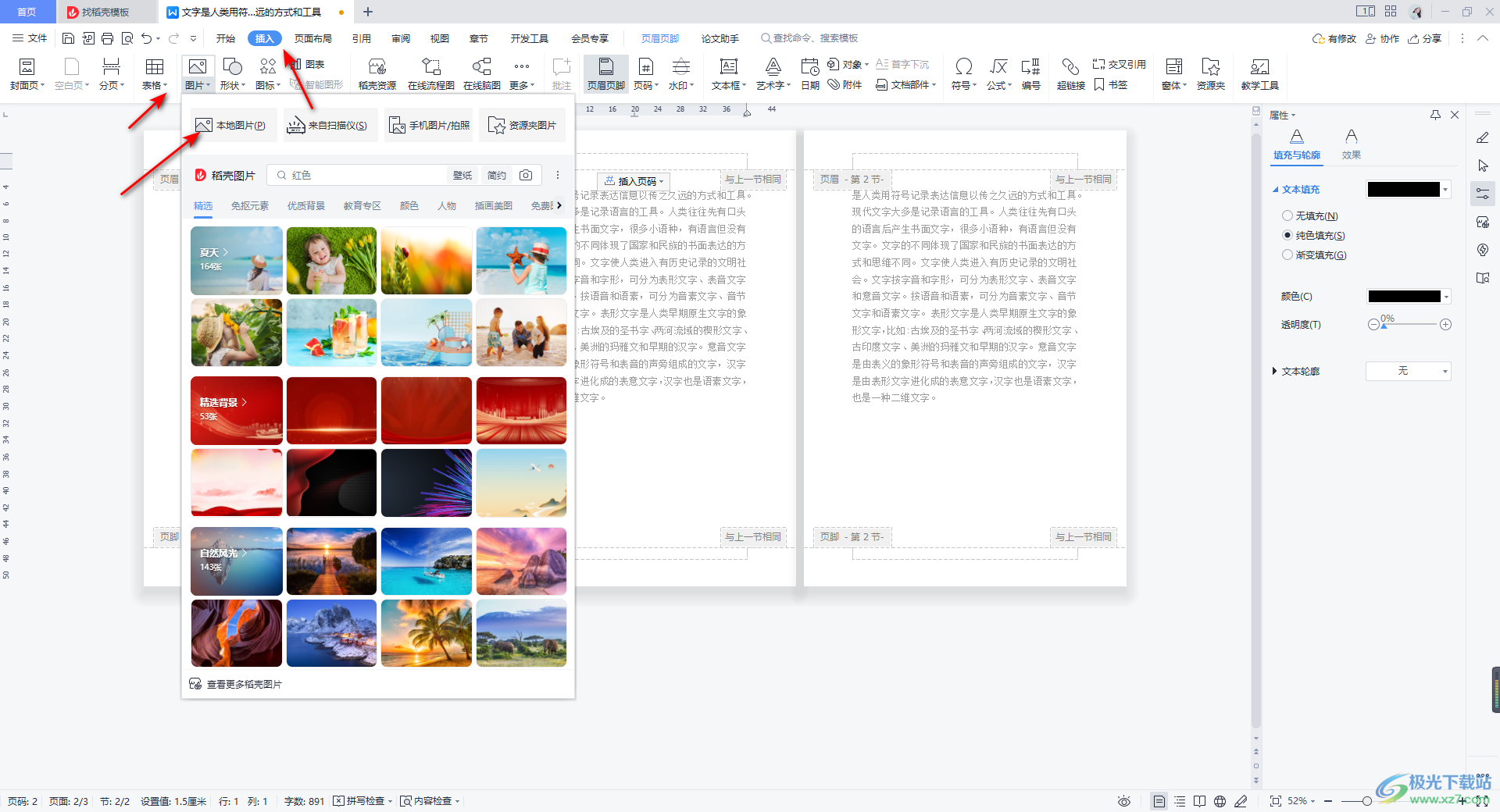
3.在打開的窗口中我們進入到本地圖片文件夾頁面上將自己想要設置的圖片進行選中,并點擊右下角的打開按鈕進行添加。
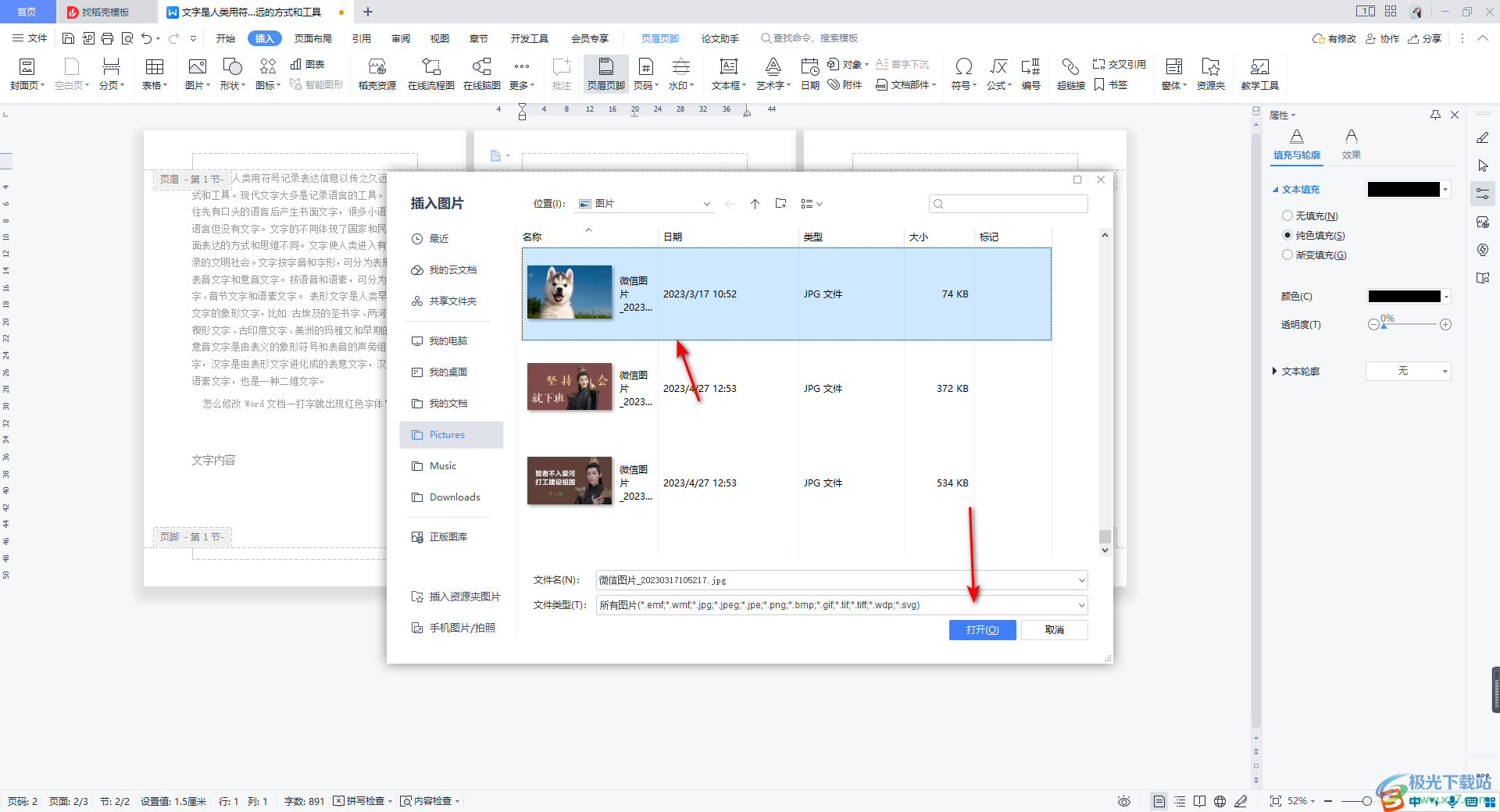
4.添加之后,你可以看到我們的圖片是比較大的,占用到頁眉的位置區域比較寬闊,我們可以將圖片的顯示大小調整小一點。
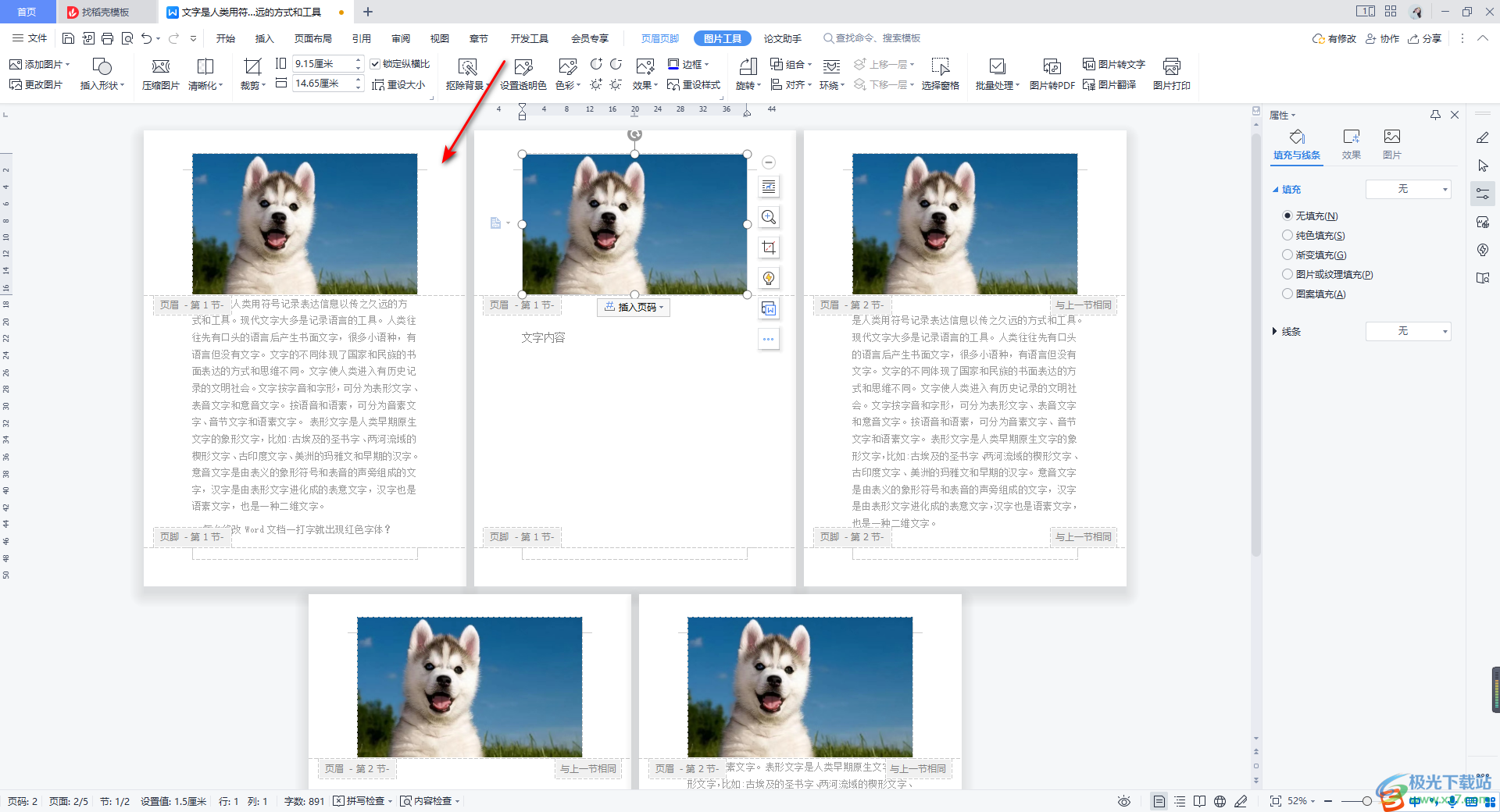
5.你可以將圖片拉長顯示,但是這樣會將圖片變形,或者你可以拉動圖片的四角進行圖片的縮小操作,這樣就不會將圖片變形了。
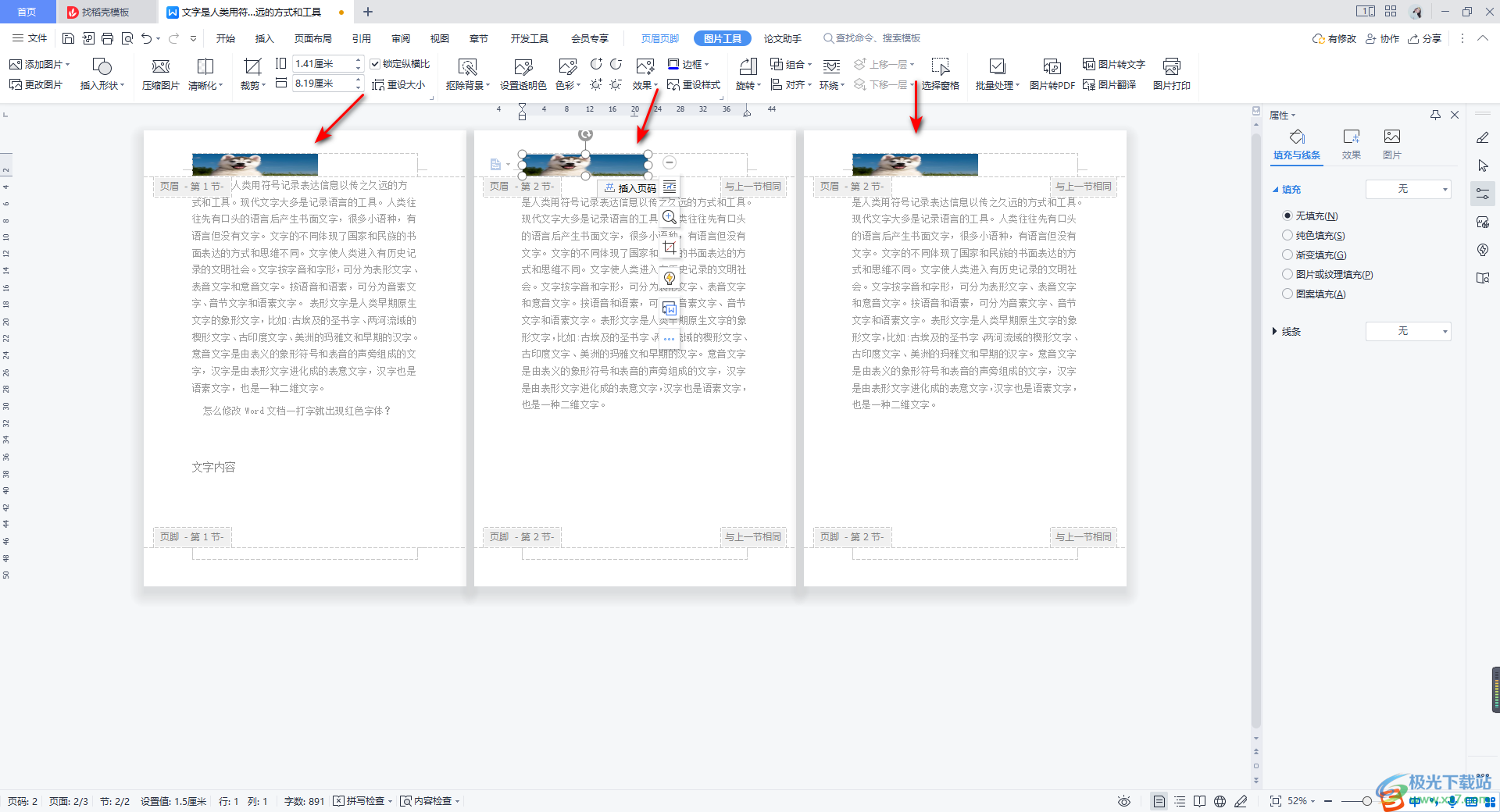
6.完成之后,我們將圖片的對齊方式設置一下,將圖片選中之后,在開始菜單下選擇居中對齊就好了,之后將鼠標雙擊其他的空白地方即可完成,如圖所示。
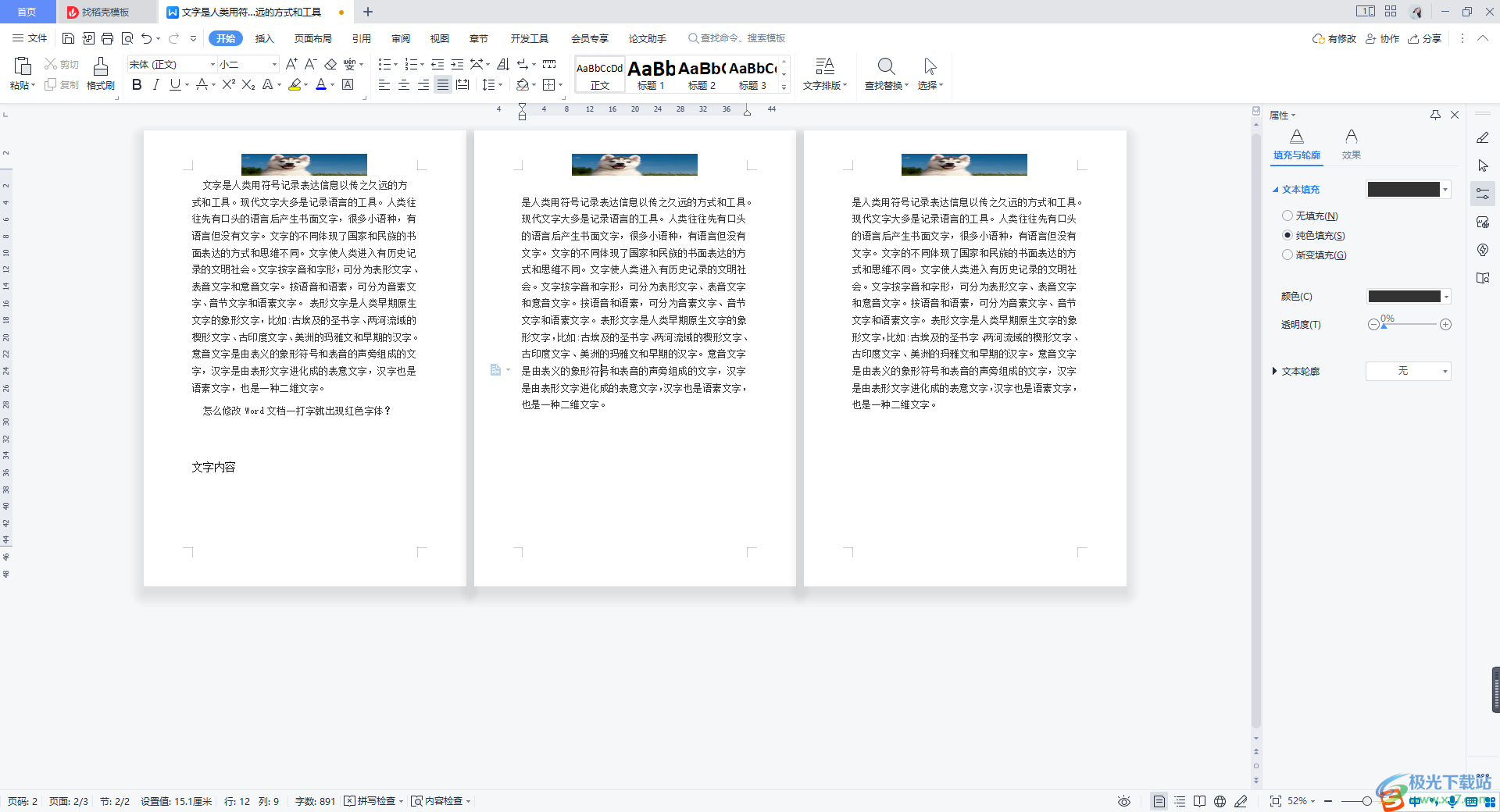
以上就是關于如何使用WPS Word文檔在文檔頁面頂部插入圖片的具體操作方法,如果你想要讓自己的文檔頁眉的位置是以圖片的形式顯示出來的,那么我們可以通過上述方法進行操作,在頁眉的編輯框中將我們的圖片添加進來進行設置即可,感興趣的話可以操作試試。

大小:240.07 MB版本:v12.1.0.18608環境:WinAll
- 進入下載
相關推薦
相關下載
熱門閱覽
- 1百度網盤分享密碼暴力破解方法,怎么破解百度網盤加密鏈接
- 2keyshot6破解安裝步驟-keyshot6破解安裝教程
- 3apktool手機版使用教程-apktool使用方法
- 4mac版steam怎么設置中文 steam mac版設置中文教程
- 5抖音推薦怎么設置頁面?抖音推薦界面重新設置教程
- 6電腦怎么開啟VT 如何開啟VT的詳細教程!
- 7掌上英雄聯盟怎么注銷賬號?掌上英雄聯盟怎么退出登錄
- 8rar文件怎么打開?如何打開rar格式文件
- 9掌上wegame怎么查別人戰績?掌上wegame怎么看別人英雄聯盟戰績
- 10qq郵箱格式怎么寫?qq郵箱格式是什么樣的以及注冊英文郵箱的方法
- 11怎么安裝會聲會影x7?會聲會影x7安裝教程
- 12Word文檔中輕松實現兩行對齊?word文檔兩行文字怎么對齊?
網友評論